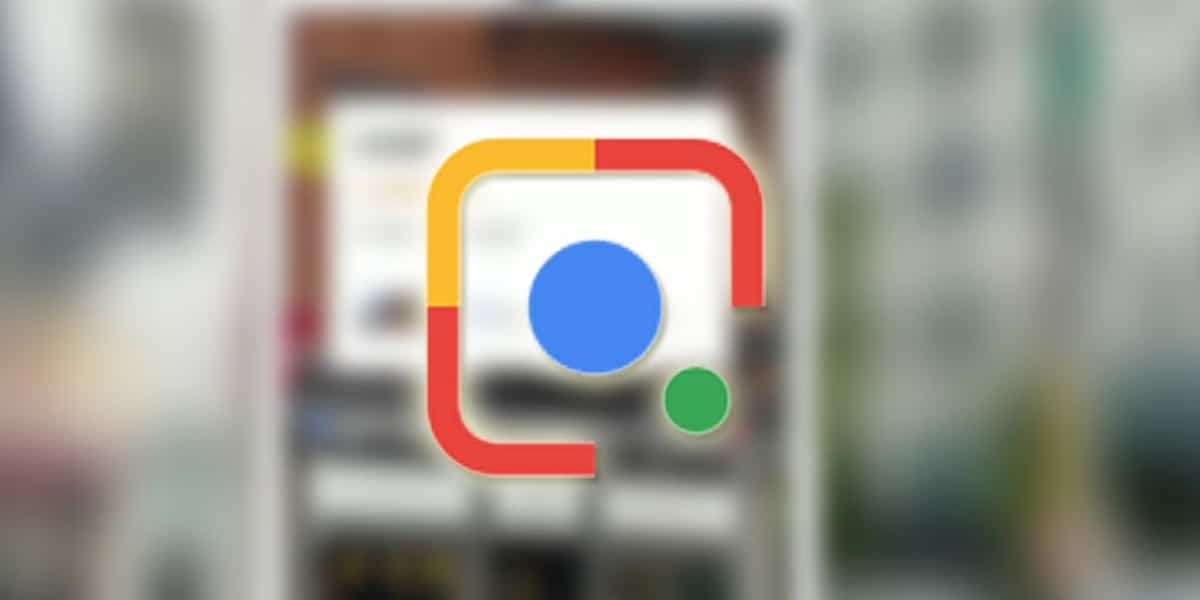
Mes jau žinome „Google“ matmenis, visomis prasmėmis. Pasaulinė technologijų milžinė, kuri gimė paieškos sistemos dėka. Ir tai, „nepaisant“, kad yra galingiausių pasaulio kompanijų dalis, toliau dirba tai, kas ją pavertė puikia. „Google“ atnaujino savo paieškos variklio programą mobiliesiems pridedant „Google Lens“ su naujomis funkcijomis labai įdomu.
Dabar „Google Lens“ gali atpažinti jūsų rašyseną ir siūlo mums galimybė jį perduoti tiesiai į kompiuterį. Nebereikia perduoti užrašų ant švaraus lapo ... ar tai neskamba kaip leidimas? „Google Lens“ turi pažangus algoritmas, galintis iššifruoti ranka parašytą tekstą, bet bent jau turėsite įskaitomą rašyseną. Jei turite tinkamą rašyseną ir norite sužinoti, kaip perkelti ranka rašytą tekstą į savo kompiuterį, mes jums tai paaiškinsime toliau.
„Google Lens“, jūsų tekstas ranka iš popieriaus į kompiuterį
Jei ši priemonė būtų buvusi mano vidurinės mokyklos ar universiteto dienomis, būčiau sutaupiusi valandų valydamas užrašus ir popierius. Tikrai, „Google Lens“ tampa labai svarbia studentų sąjungininke. Papildoma ir nemokama pagalba suteiks mums daugiau laiko. Gali Dar niekada nebuvo taip lengva perkelti užrašus, užrašus ar kurso pabaigos projektą į kompiuterį ir greitai. Jei norite žinoti kaip naudoti šį naują įrankį, tada mes jums pasakysime žingsnis po žingsnio.
Pirmas dalykas, kurį turite padaryti, yra atnaujinkite „Google“ paieškos programą nes tai yra labai nauja funkcija. „Google Lens“ paieškos variklio programoje rodoma kaip dar viena galimybė atlikti paieškas. Taip pat būtina, kad kompiuteryje, kurį ketiname naudoti, būtų įdiegta „Google Chrome“. Turėdami abu, mes be problemų galime lengvai atlikti užduotį.
Perduokite ranka parašytą tekstą kompiuteriui žingsnis po žingsnio naudodami „Google Lens“
Pirmas dalykas yra tas turėsime prisijungti prie savo kompiuterioper „Google Chrome“, su ta pačia vartotojo paskyra, su kuria turime programą telefone. Taigi tekstą, kurį ketiname užfiksuoti išmaniojo telefono kamera, galime perkelti į savo kompiuterio iškarpinę. Taigi mes galime įklijuoti tekstą ten, kur mums reikia.
Kai atidaryta „Google Lens“, mes sutelkiame dėmesį į tekstą, kurį norime nukopijuoti ir mes turėtume palieskite piktogramą «tekstas» kad programa atmes vaizdus, jei jų yra tame pačiame dokumente.
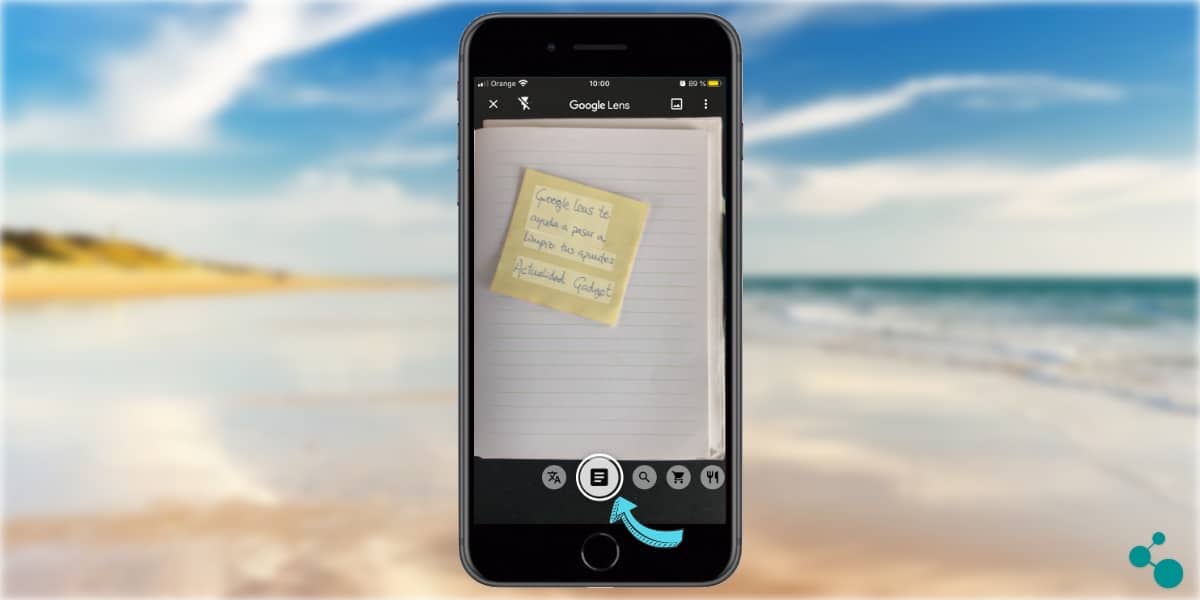
Al patikrinti teksto parinktį, algoritmas atmeta galimus vaizdus, kurie gali būti dokumente. Spustelėdami «tekstą», Programa rodo mums kameroje rastą tekstą. Šiuo metu paliesdami ekraną, galime pasirinkti rankiniu būdu visas pasirodantis tekstas arba tik dalis, kuri mus domina. Kai mes visiškai pasirinkome norimą nukopijuoti tekstą, turime tai padaryti spustelėkite «pasirinkti viską». Tai darant tekstą jau nukopijavome į „Google Lens“ mainų sritį. Dabar reikėtų „nusiųsti“ tą teksto parinktį į mūsų kompiuterį ...
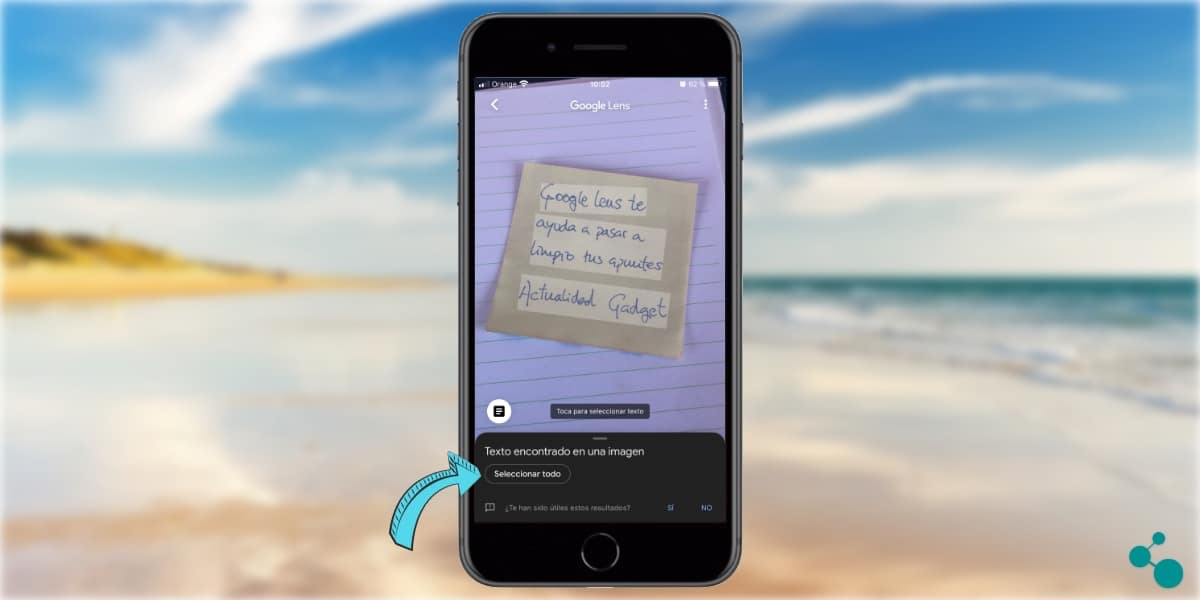
Kai mes pasirinkome savo tekstą ir spustelėkite, jei norite jį nukopijuoti, programa rodo mums naujas galimybes. Norėdami perkelti pasirinkto teksto tekstą į savo kompiuterį, turime spustelėti „Kopijuoti į kompiuterį“. Tokiu būdu mes galime turėkite ranka rašytą tekstą mūsų stalo komandoje ir kad mes pasirinkome.
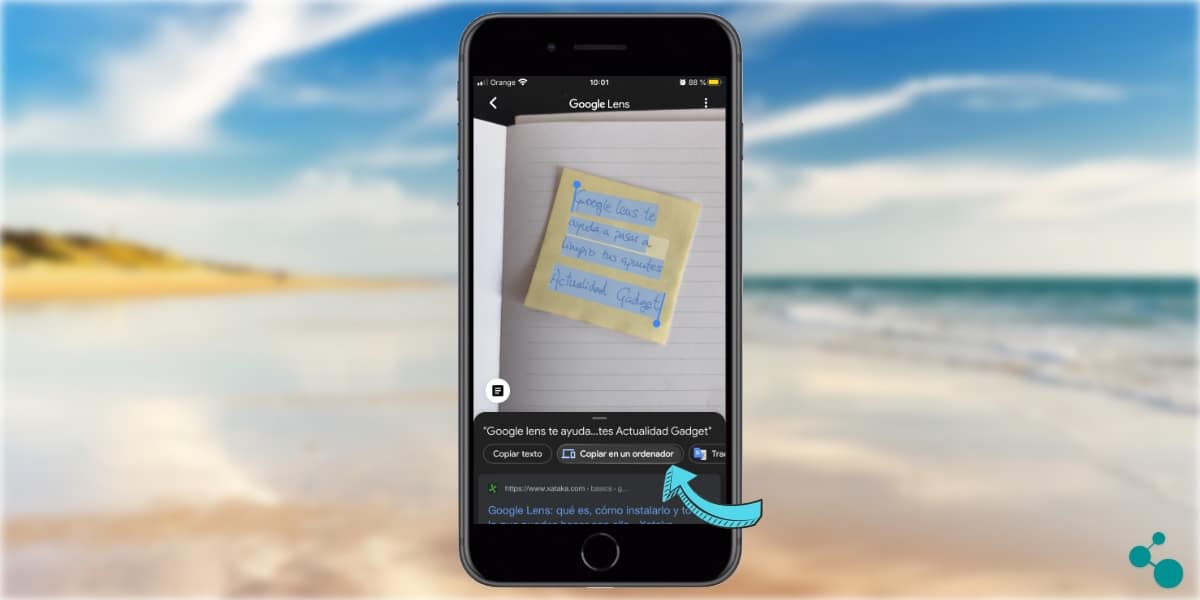
Spustelėdami «kopijuoti į kompiuterį», mes esame įgalinti esamos įrangos sąrašą. Tam tai yra reikia kad anksčiau, kaip nurodėme, turime prisijungęs prie „Google Chrome“ su ta pačia paskyra, su kuria išmaniajame telefone naudojame „Google Lens“. Jei mes tai padarėme taip pasirodys mūsų kompiuteris, kurį galėsime pasirinkti.
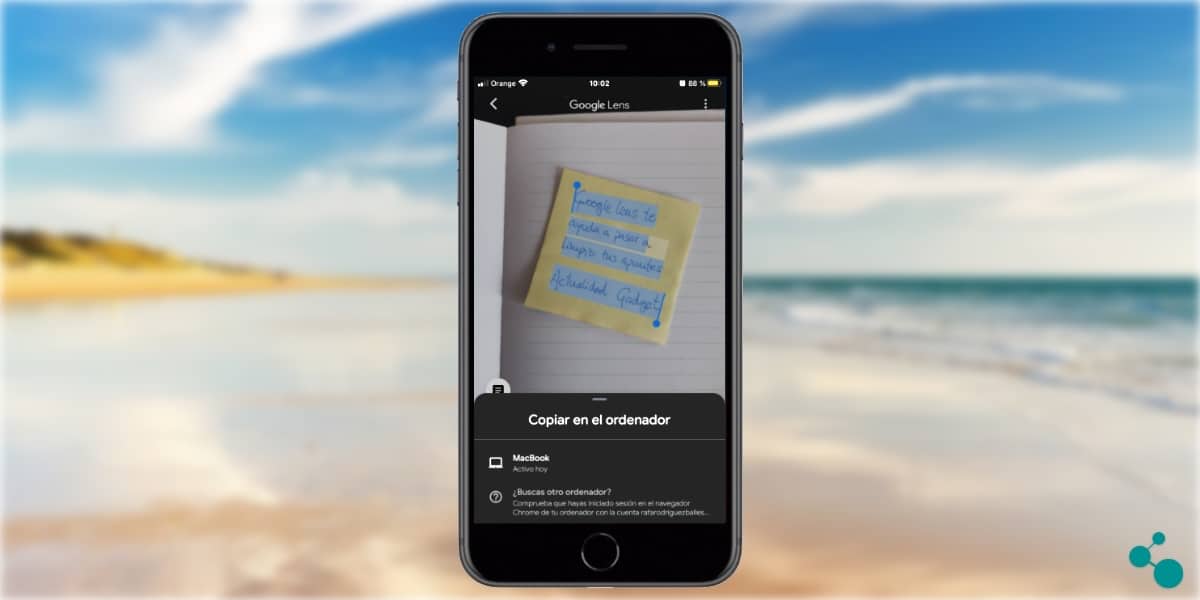
Tai padarius, ekrane pasirodys pranešimas, nurodantis tai mūsų pasirinktas tekstas jau nukopijuotas į mūsų kompiuterį. Kad galėtume pasiekti tekstą, kurį anksčiau radome išmaniojo telefono kamera, turėsime atlikti tik komandą «įklijuoti».
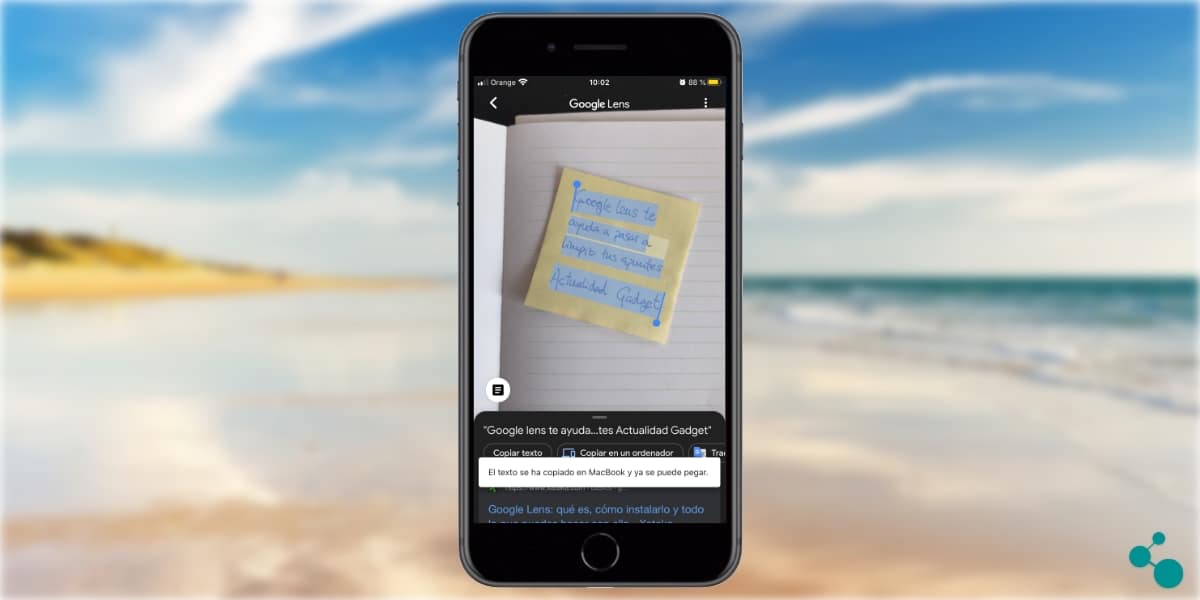
Mes galime „įklijuoti“ į naršyklę arba tiesiai į savo teksto redagavimo programą. Ir ranka parašytą tekstą mes jau turime tiesiai savo darbalaukyje. Tai negali būti lengviau ir greičiau!
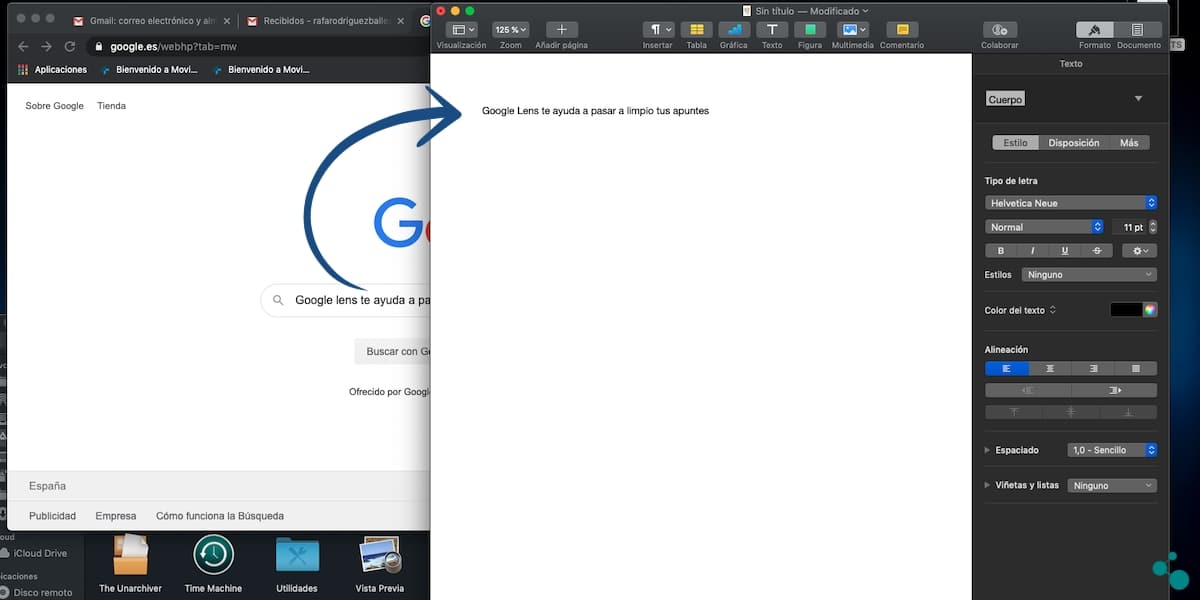
Tikrai taip neįsivaizdavote, kad ranka parašytą tekstą perkelti į mūsų kompiuterį bus taip lengva. Kaip jau minėjome pradžioje „Google Lens“ bus didžiulė pagalba studentams. Gali sutaupykite laiko spausdindami kompiuteriu tai visada yra didžiulė pagalba. Kaip matėme jums reikia turėti tik pačius elementariausius „Google“ įrankius.
Užduotis, kurią galite atlikti su bet kokiu išmaniuoju telefonu, nereikia labai pažangių specifikacijų. Y su bet kuriuo kompiuteriu kuriame įdiegta „Google Chrome“ naršyklė. Dar vienas pavyzdys, kaip „Google“ palengvina mūsų gyvenimą. Ir šiuo atveju su nemokamu įrankiu, be skelbimų ir puikios kokybės. Ar dar nebandei jų? Jūs jau žinote, kaip tai padaryti.
Sveiki. Norėčiau, kad pakomentuotumėte saugumo aspektą. Ar „Google“ traktuoja mūsų raštus? Bijau, kad tai panašu į balso atpažinimą (pavyzdžiui, „Samsung“ „Svoice“, kur jūs turite suteikti jiems teisę išsaugoti jūsų balsą, jei ne, negalite juo naudotis).
Mes jau žinome, kad „Google“ OCR siunčia vaizdus, kuriuos pridedate prie savo „Gmail“ el. Laiškų. Kas trukdo jiems gauti jūsų rašyseną?